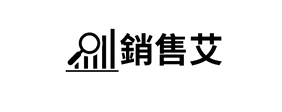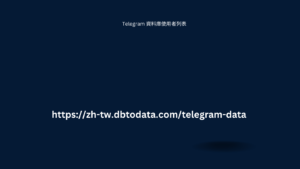如何從清空的回收站恢復資料? 經過泰勒·埃本4 週前 意外刪除重要文件是常見問題。您的檔案可能會暫時刪除(即它們會在回收站資料夾中保存一段時間),也可能會被永久刪除(當資料看起來永遠消失時)。但是,使用 Windows 資料復原軟體或手動解決方法,即使遺失的檔案已從回收站資料夾中刪除,您也可以輕鬆還原它們。 本文將引導您完成從清空的回收站恢復資料的步驟、可以使用的工具以及確保最佳恢復機會的提示。 當您裝置上的資料被刪除時會發生什麼? 在使用任何 Windows 資料復
原軟體或手動解決方法來
恢復遺失的資料之前,了解檔案被刪除後。刪除檔案(即使是從回收站中刪除)並不表示您的檔案會從裝置中永久刪除。 相反,您的裝置作業系統會刪除對該檔案的引用,將硬碟上的空間標記為可供將來使用。在新資料覆蓋該空間之前,原始檔案保持完整且可恢復。這就是為什麼當您在裝置上遇到資料遺失情況時,避免將新資料寫入磁碟非常重要。 Windows PC 上資料遺失的常見原因 在各種情況下,可能需要從清空的回收站 西班牙電報數據 中恢復數據,其中一些情況是: 意外刪除:刪除資料最常見的原因之一是人為錯誤。您可能錯誤地刪除了文件,認為它們是不必要的,但後來它們似乎很重要。 清理儲存:在儲存磁碟上建立空間或執行其他操作時,可能會出現刪除重要檔案的情況。
系統清理實用程式某些
系統最佳化工具會自動清空回收站以釋放空間,從而導致意外的檔案刪除。 如何從清空的回收站中恢復已刪除的資料? 無論上述原因為何,網路上都有多種 Windows 資料復原方法可供您嘗試復原已刪除的資料。只需一一執行這些方法即可恢復已刪除的資料: 方法01:使用檔案歷史記錄備份還原已刪除的數據 Windows 內建的文件歷史記錄備份公用程式可讓您自動備份文件、圖片、影片和音樂等檔案。如果您在 Windows PC 上啟用了檔案記錄備份工具,則可以輕鬆還原已刪除檔案或整個資料夾的先前版本。您所要做的就是: 首先,按 Windows 鍵並輸入Control Panel,然後按 Enter 鍵。 前往「控制
台」視窗中的 系統與
安全性」 > “文件歷史記錄” 。 按一下左側導覽窗格中的還原個人檔案。 瀏覽不同的資料夾並選擇需要恢復的已刪除檔案。 選擇所需的檔案後,點擊綠色的「恢復」按鈕將它們儲存回您的裝置。 方法02:透過系統還原恢復已刪除的文件 您可以嘗試還原從清空的回收站中刪除的資料的另一個 Windows 功能是系統還原。此選項可讓您將系統還原到先前的狀態,即您可以透過將系統狀態還原到檔案仍然存在的點來間接還原已刪除的檔案。您所要做的 線上賭場付款方式完整指南 就是: 按Windows + R,輸入sysdm.cpl,然後按Enter。 導覽至「系統保護」標籤,然後檢查您的系統磁碟機(通常是 C:)是否啟用了「保護」選項。 如果它未打開,則系統還原尚未建立還原點,您將無法使用此方法。 如果啟用,請前往「系統保護」選項卡,然後按一下「系統還原」按鈕。 現在,按一下「系統還原」視窗中的「下一步」,然後從清空回收站之前的日期選擇一個還原點。 之後,再次按一下“下一步”,然後按一下“完成”按鈕開始恢復程序。 您的電腦將重新啟動,系統還原會將您的系統設定還原到選定的日期。 過程完成後,檢查您的檔案和
資料夾特別是在最初
儲存已刪除檔案的位置。 方法03:使用第三方Windows資料復 薩法伊新聞 原軟體 如果您是非技術極客,那麼上述從清空的回收站中恢復資料的方法對您來說可能看起來很複雜。別擔心,我們還有其他選擇。您可以使用Stellar Data Recovery Standard 等Windows 資料復原軟體,只需點擊幾下即可還原已刪除的檔案。這款一體化資料復原軟體支援恢復因多種原因刪除的文件,包括誤刪除、格式化、系統錯誤等等。 這款 Windows 資料復原軟體採用使用者友善的介面設計,提供先進的演算法和強大的功能,可輕鬆快速地恢復遺失的檔案。這些功能包括: 幾乎在所有情況下都可以輕鬆地從清空的回收站中恢復已刪除的檔案。 允許您恢復多種類型的已刪除數據,包括照片、影片、文件等。 靈活選擇特定文件進行回收站恢復,節省您的時間和儲存空間。 軟體的預覽功能可讓您在掃描裝置後預覽可復原的檔案。 如何透過 Stellar Data Recovery Standard 從清空的回收站中復原資料? 步驟1:首先,您需要在電腦上下載並安裝Stellar Data Recovery Standard工具。啟動軟體,選擇需要復原的檔案類型,然後按一下「下一步」按鈕進入下一階段。 步驟 2:現在,選擇刪除前儲存檔案的儲存驅動器,然後按一下掃描以啟動掃描程序。 步驟 3:掃描完成後,預覽可復原的檔案並選擇您需要的資料。按一下「恢復」按鈕可將所選資料儲存到您的裝置上。 防止將來在 Windows 上遺失數據 雖然了解如何從清空的回收站中恢復資料固然很好,但預防總是勝於治療。您可以考慮以下一些提示,以減少未來意外遺失資料的可能性。 啟用系統還原或檔案歷史記錄:您可以啟用系統還原或檔案歷史記錄備份選項來建立檔案和資料夾的自動備份,以便將來更輕鬆地還原已刪除的資料。 使用雲端儲存:嘗試使用 Google Drive、Dropbox 或 Microsoft OneDrive 等雲端服務來新增第二層保護。這些服務通常包括版本歷史記錄,並允許使用者在特定時間範圍內恢復已刪除的檔案。 安排定期備份:無論是外接硬碟或雲端服務,定期備份資料是防止意外刪除的最有效方法之一。 刪除前仔細檢查:在清空回收站之前,請務必檢查回收站的內容。這個簡單的步驟可以為您省去以後恢復重要文件的麻煩。 結論 從清空的回收站恢復資料似乎具有挑戰性,但上述方法和Windows資料復原軟體可以幫助您輕鬆恢復已刪除的檔案。此外,為了防止將來資料遺失,必須採取良好的文件管理實踐,定期備份重要數據,並使用可以防止意外刪除的工具。透過正確的方法,您可以最大限度地降低丟失重要資訊的風險,並放心地處理意外刪除。